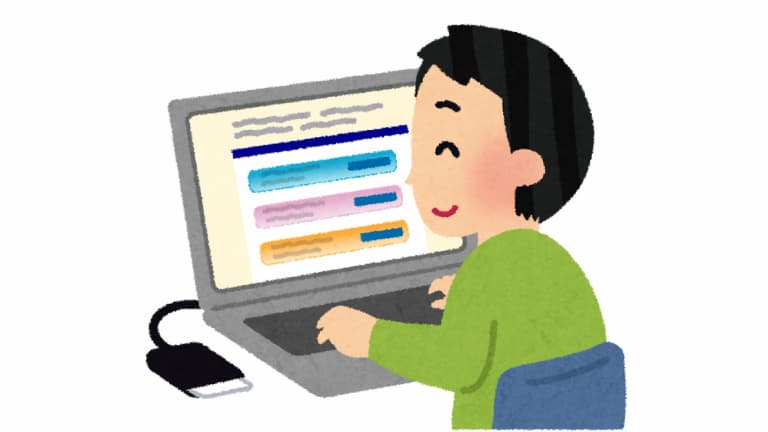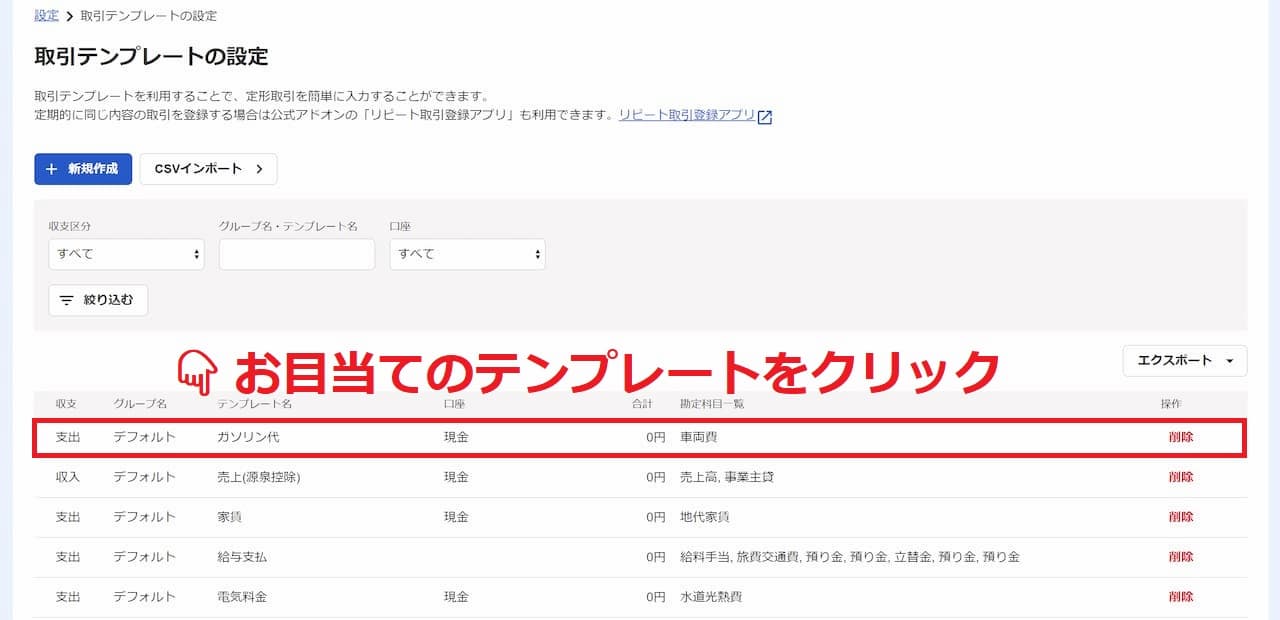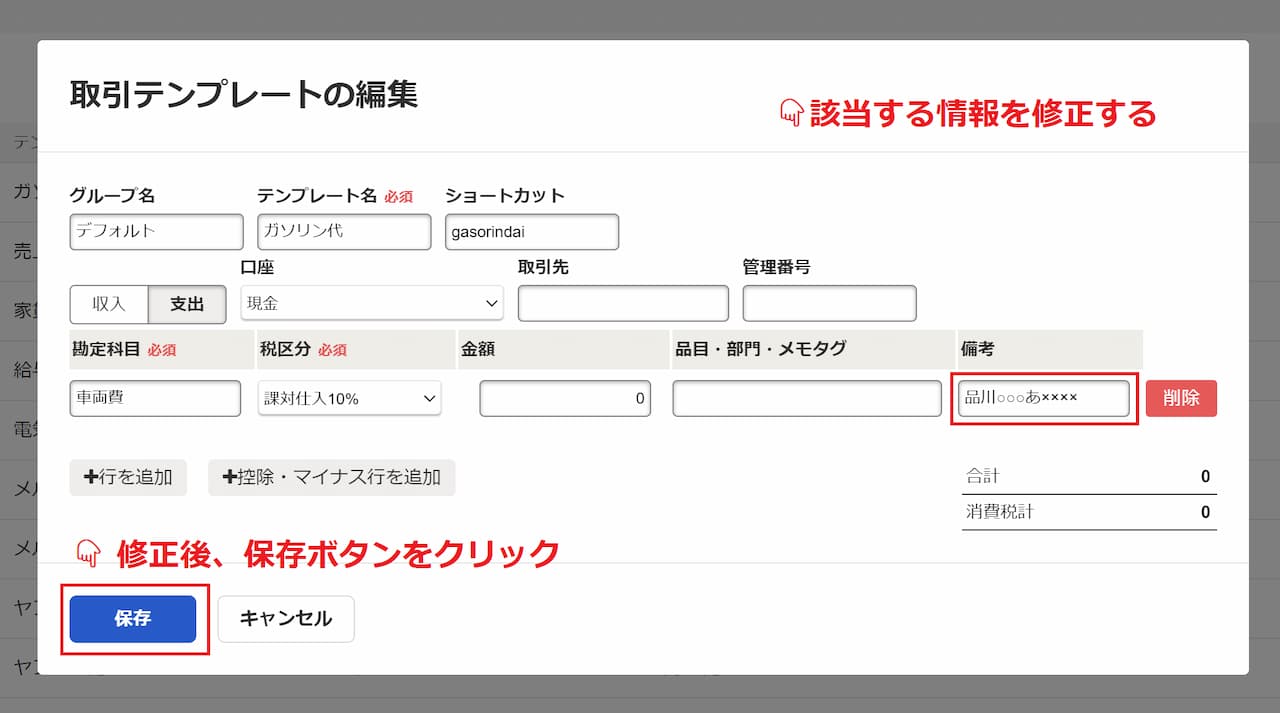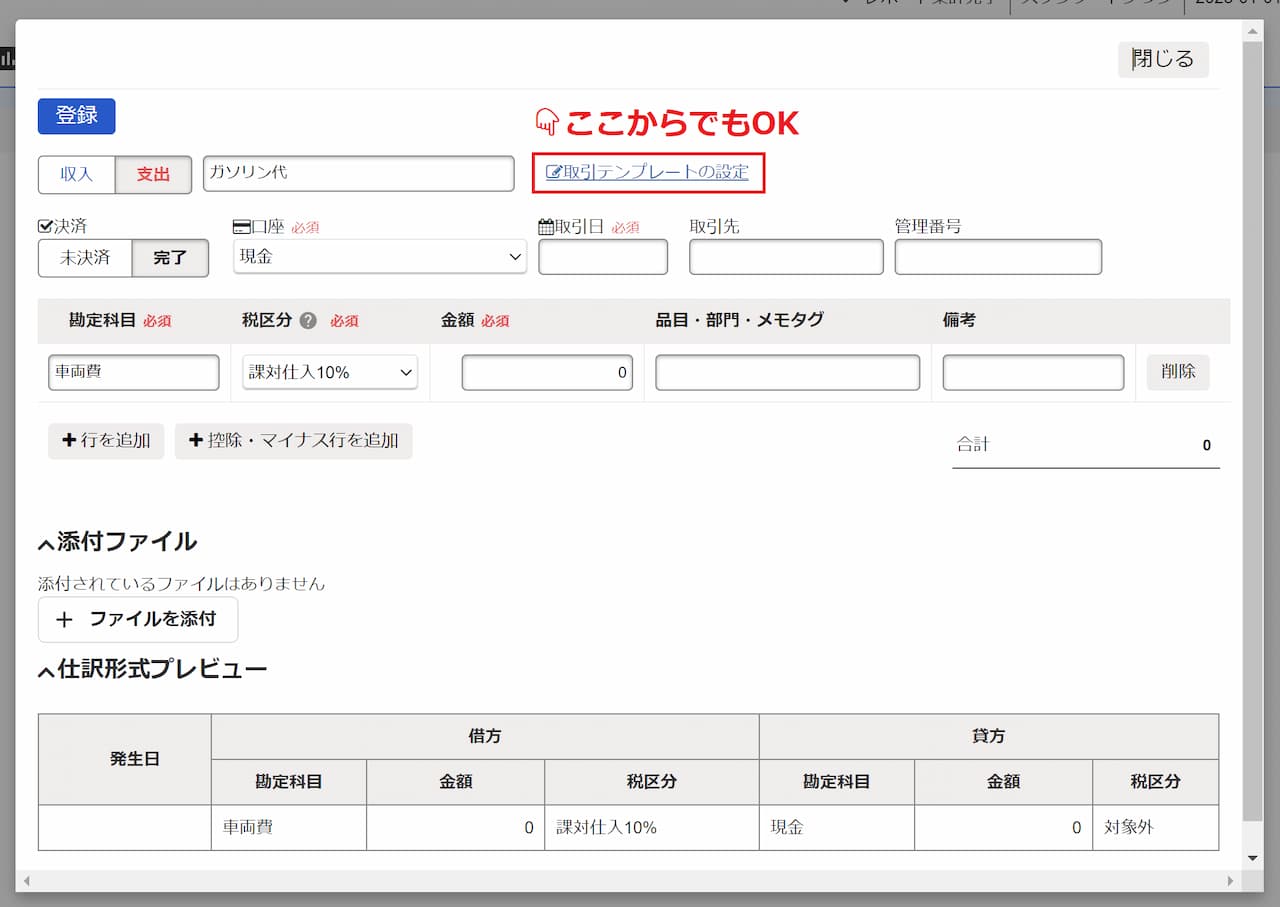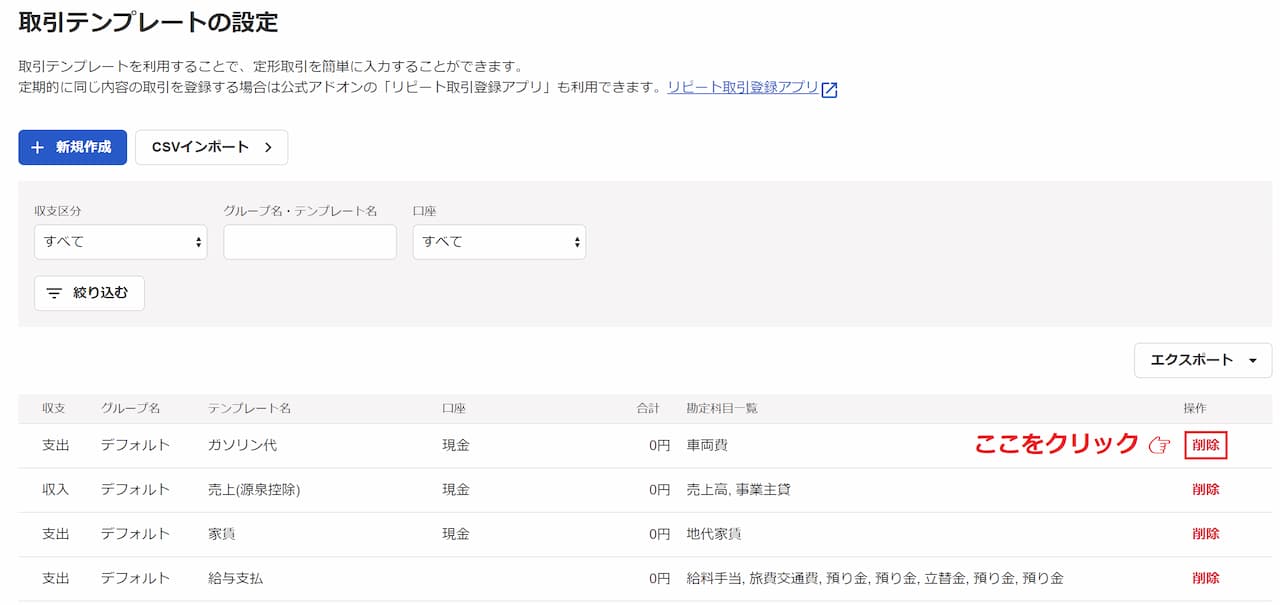銀行口座やクレジットカード、はたまた電子マネーと連携されて自動で帳簿を付けてくれる会計ソフトや家計簿ソフト、便利でいいですよね(^▽^)
数ある会計ソフトの中でも私は、『 freee(フリー)会計 ![]() 』なるものを使用しています。
』なるものを使用しています。
freee会計とは
『freee(フリー)会計 ![]() 』はPCのブラウザやスマホ・タブレット端末で操作できる、課金制(無料プランあり)アプリです。
』はPCのブラウザやスマホ・タブレット端末で操作できる、課金制(無料プランあり)アプリです。
こちらのソフトも自動で帳簿がつけられて、銀行口座やクレカ、電子マネーとも連携が可能なのでデータ入力の手間を圧倒的に省くことができるので、時間短縮、人件費などのコストダウンにも繋がりまよね。
あと、簿記の専門知識が不要で、入力されたデータは自動で仕分けされるので専門的な知識が要りません。
とてもシンプルな仕様なんですよ。
さらに有料プランだと、チャット、メール及び電話サポートプランがあって自分に合ったサポート体制を選べるので、安心して帳簿作成や確定申告をお任せできますね。
手入力作業も簡単

手入力しなければいけない場面も、家計簿感覚で記帳できる簡単設計な『 freee(フリー)会計 ![]() 』
』
そのうえ「テンプレート機能」もあって、お得意先や外国からの輸入仕入記帳とか売れ筋商品の販売記帳など、よく使う記帳パターンは「テンプレート」として登録できるんです。
そんなあるとき、間違った内容でテンプレートを登録してしまって、テンプレートの削除ボタンが見当たらないし、ヘルプで検索しても見当たらない。
正しい内容版を新規に登録するしかないのかなと思いましたが、そんな調子ではテンプレートの数が膨れ上がっていくだけだし。
まあ急がないので、メールでサポートに連絡してみました。
取引テンプレートの内容を変更する
結論は簡単!メニューの中にありました笑。今から説明していきます(内容はPC版)。
スマートフォンでご覧の方は、横向きにして見てくださいね。
サイトの上の方に並んでいるメニューの一番右、「設定」の上にマウスポインタをおくと(①)下に設定メニューが表示されますので、その中から「取引テンプレート」をクリックします(②)
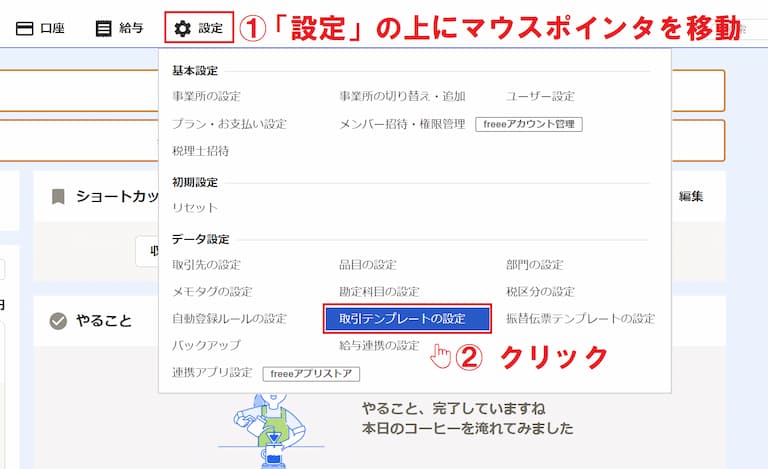
なお、上の①のときに「設定」をクリックした人も大丈夫です。その場合、画面が切り替わりますが、下の方に移動して「データ設定」の項に「取引テンプレート」がありますので、クリックします。
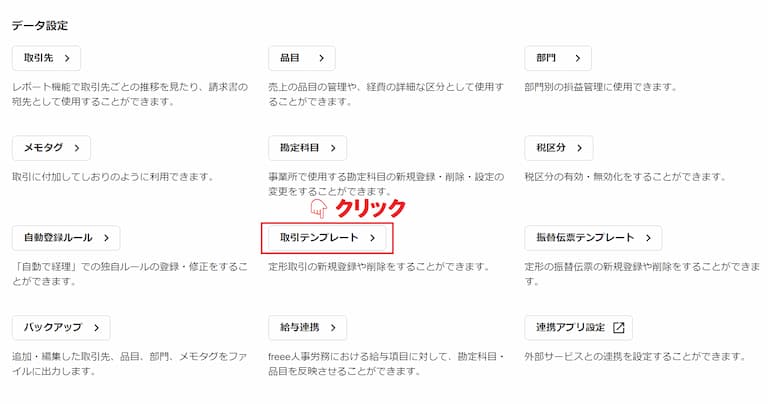
画面が変わりました。ここまで来ればあとは直感的に操作できる人もいると思いますが、説明を続けます。
今回は、デフォルトのガソリン代テンプレートの内容を修正します。
まず、該当するテンプレートをクリックします。
窓が表示されますので、該当箇所を修正していきます。
今回は備考欄に書いてあった「車のナンバー」情報を削除します。削除し終わったら「保存」ボタンをクリックします。
ちなみに備考欄の横にある「削除」ボタンで、複数勘定科目が設定されている場合に限り、該当する行を削除することができます。
これで完了です。
取引登録でテンプレートを開き、該当する箇所が直っていればOKです。
あと、テンプレートを使っているときに限り、「取引テンプレートの設定」リンクをクリックしても上の操作が可能です。
取引テンプレートを削除する
同じく取引テンプレートの設定画面で、削除したいテンプレートの一番右に表示されている「削除」をクリックします。
下のように窓が表示されるので、「削除する」ボタンをクリックして完了です。
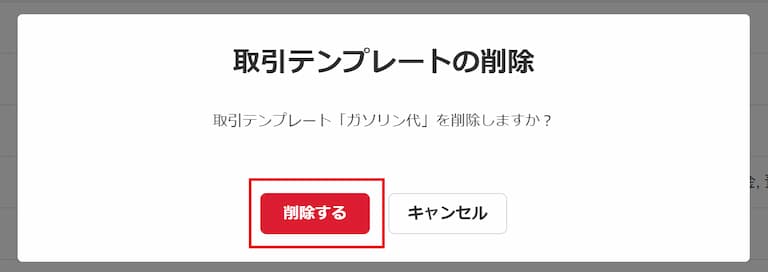
おわりに

終わってみると私個人の見落とし感がすごいというオチなのですが、それにしても『 freee(フリー)会計 ![]() 』は便利な会計アプリです。
』は便利な会計アプリです。
もちろん個人の使用感や職種によりますが、入力だけならそれほど時間はかかりません。
それに色んな機能を使いこなせるようになれば、もっと便利に活用できそうです。
普段は入力オンリーで帳簿等を使った経営分析は行わないという人は、確定申告時期だけ有料プランに切り替えるという手を使えば「大変おトク」に済ませることができますよ。
※弊サイトの情報は、必ずプライバシーポリシーをお読み頂いてからご利用ください。
節税に関する質問は、ご遠慮願います。